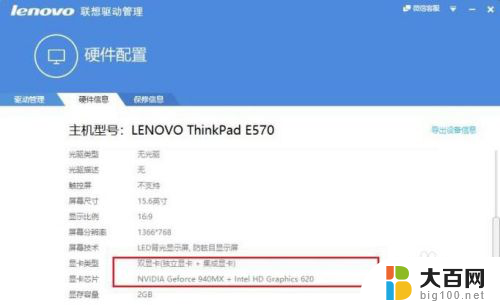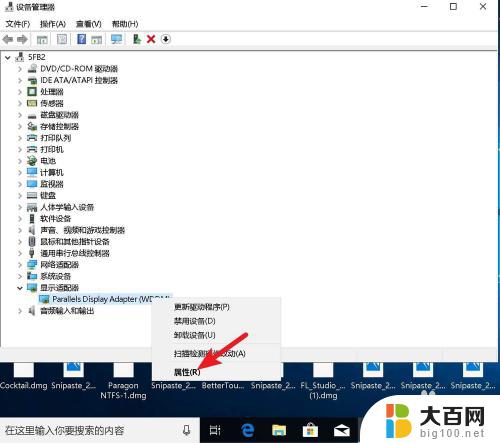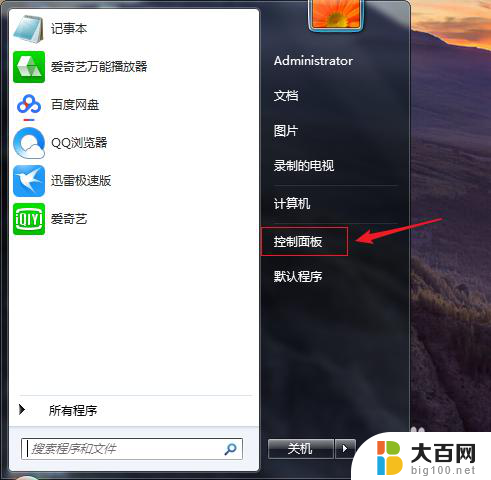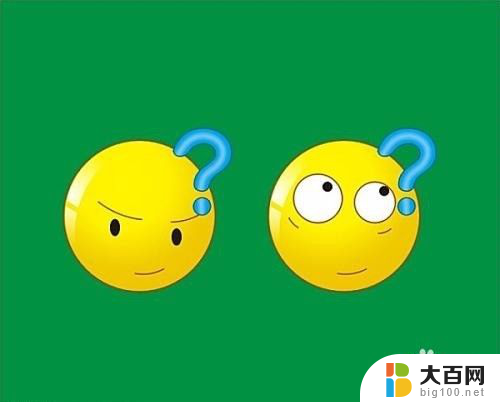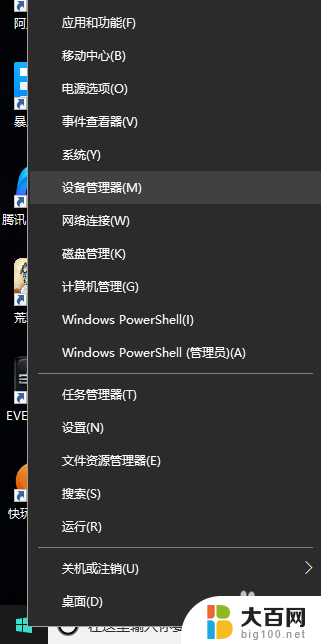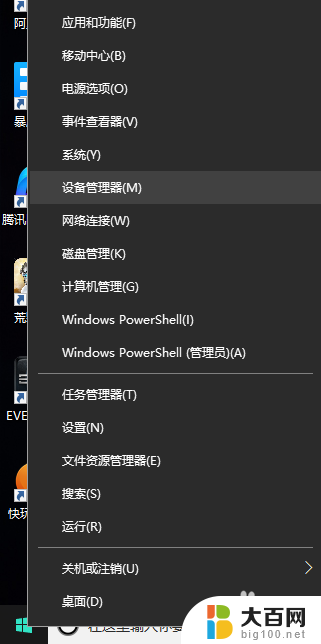显示器连接到独立显卡 笔记本独立显卡外接显示器设置步骤
更新时间:2023-11-05 16:52:47作者:jiang
现代科技的发展使得电脑已经成为我们生活中必不可少的工具之一,在日常使用中我们经常会遇到需要将显示器连接到独立显卡的情况,尤其是在使用笔记本电脑时。外接显示器可以提供更大的屏幕空间和更高的分辨率,为我们的工作和娱乐带来更好的体验。对于一些不熟悉这个过程的人来说,可能会感到困惑和不知所措。在本文中我们将介绍连接笔记本独立显卡到外接显示器的设置步骤,帮助大家轻松解决这个问题。
具体方法:
1.当我们接入外接显示器的时候我们会在分辨率设置中看到两个显示器

2.在桌面空白处点击右键选择对应显卡控制面板(这里以NVIDIA610为例)
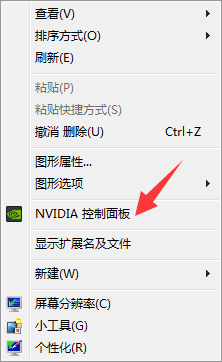
3.打开显卡控制面板选择管理设置
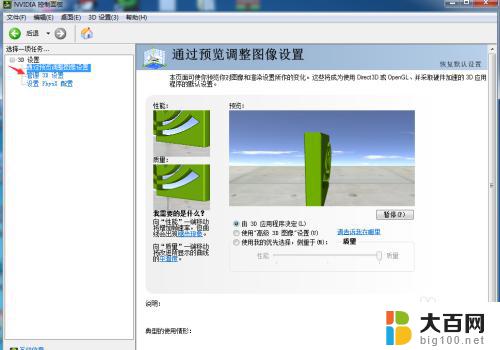
4.选择全局设置
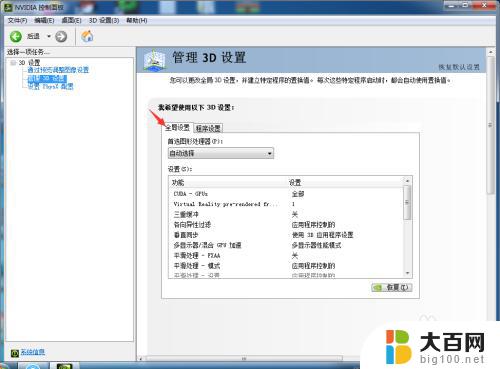
5.对首选图形处理器进行选择(选择你的笔记本对应显卡即可)
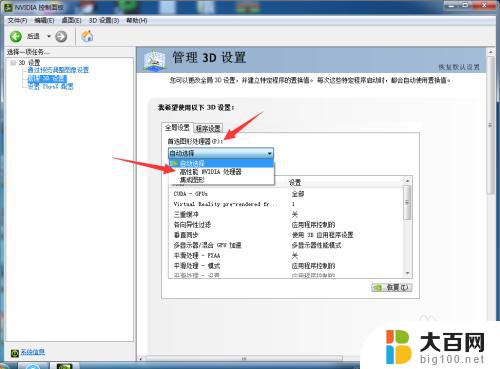
6.点击程序设置(这里可设置当你打开某个程序时是要用集成显卡显示还是独立显卡显示)

7.点击应用设置完成
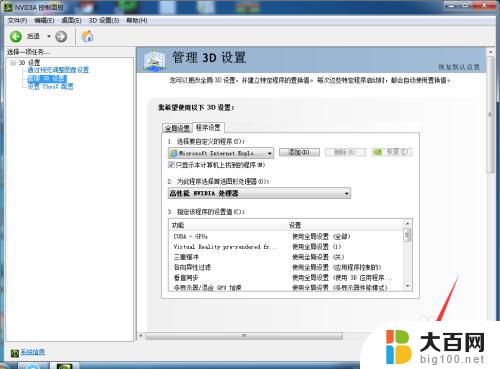
以上就是将显示器连接到独立显卡的全部内容,如果您遇到相同的问题,可以参考本文介绍的步骤来进行修复,希望对您有所帮助。